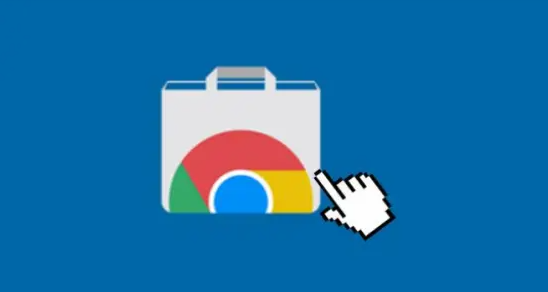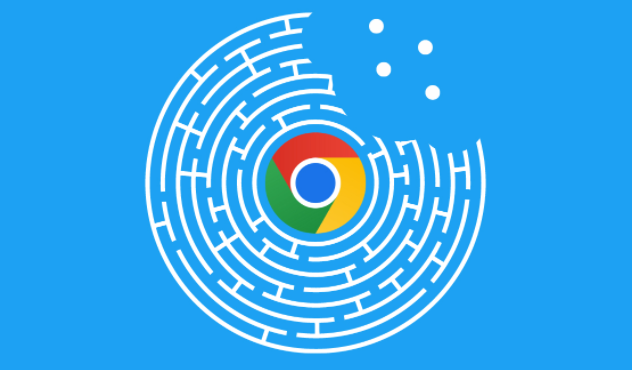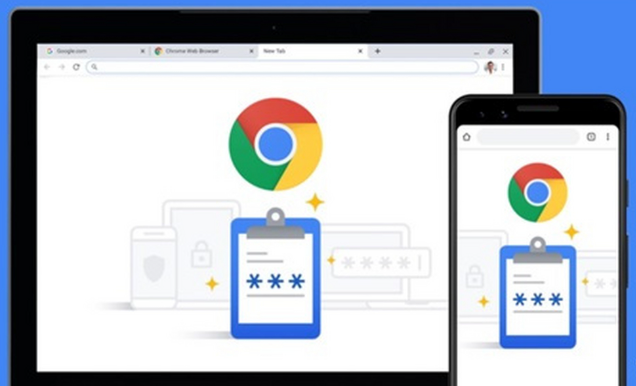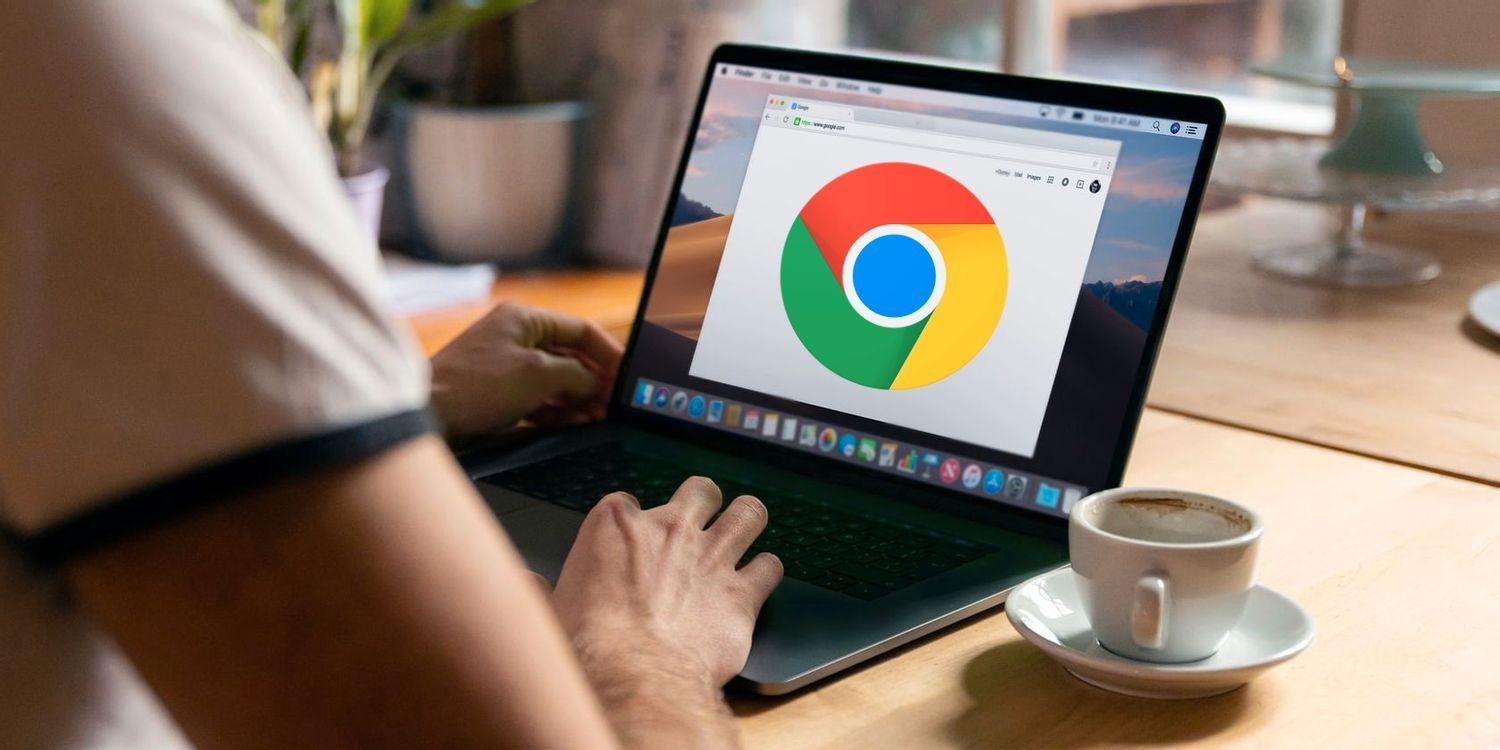以下是谷歌浏览器官网下载跳转异常修复方法的相关内容:
一、检查网络连接
- 确认网络状态:确保设备已连接到网络,可查看其他应用程序能否正常上网,如打开在线视频或访问其他网站。若网络连接异常,可尝试切换网络,如从无线网络切换到移动数据网络,或者反之,以排除当前网络环境的问题。
- 重启路由器和调制解调器:有时候网络设备可能出现故障或缓存问题,导致网络连接不稳定。通过重启路由器和调制解调器,可以重新建立稳定的网络连接,可能解决下载跳转异常的问题。
二、清理浏览器缓存和Cookie
- 进入浏览器设置:打开谷歌浏览器,点击右上角的三个点图标,选择“设置”。
- 找到隐私设置与安全性选项:在设置页面中,向下滚动找到“隐私设置与安全性”部分,点击“清除浏览数据”。
- 选择清理内容和时间范围:在弹出的窗口中,勾选“缓存的图像和文件”以及“Cookie及其他站点数据”,可以选择清理的时间范围,如“过去一小时”“过去24小时”或“全部时间”,然后点击“清除数据”按钮,清理浏览器缓存和Cookie后,再次尝试访问谷歌浏览器官网下载页面。
三、禁用浏览器插件和扩展程序
- 进入扩展程序管理页面:在谷歌浏览器中,点击右上角的三个点图标,选择“更多工具”,然后点击“扩展程序”。
- 逐一禁用插件和扩展程序:在扩展程序页面,可以看到已安装的所有插件和扩展程序。逐个点击插件或扩展程序旁边的开关按钮,将其禁用。每禁用一个插件或扩展程序后,刷新浏览器页面,尝试访问下载页面,检查是否仍然出现跳转异常的问题。如果禁用某个插件或扩展程序后问题得到解决,那么可能就是该插件或扩展程序导致了下载跳转异常。
四、检查系统时间和日期设置
- 进入系统设置:在Windows系统中,点击任务栏右下角的时间显示区域,选择“调整日期/时间”;在Mac系统中,点击菜单栏中的日期和时间显示区域,选择“打开日期与时间偏好设置”。
- 确保时间和日期准确:检查系统的时间和日期设置是否正确,如果时间和日期不准确,可能会导致浏览器在验证下载链接时出现问题,从而引起下载跳转异常。将系统的时间和日期设置为正确的值,然后再次尝试下载。
五、使用不同的浏览器或设备访问下载页面
- 更换浏览器:如果在其他浏览器中能够正常访问谷歌浏览器官网下载页面,那么可能是谷歌浏览器本身的设置或缓存问题导致下载跳转异常。可以尝试使用其他主流浏览器,如Firefox、Edge等,访问https://www.google.com/chrome/下载页面,然后进行下载。
- 更换设备:如果更换浏览器后仍然无法解决问题,可以尝试使用其他设备,如手机、平板电脑等,连接到相同的网络,访问谷歌浏览器官网下载页面,看是否能够正常下载。如果其他设备可以正常下载,那么可能是当前设备的系统或网络配置存在问题。
总之,通过以上步骤和方法,您可以轻松完成Google Chrome浏览器的下载与安装以及解决页面卡顿的问题。这些方法不仅有助于提升您的在线体验,还能帮助您更好地管理和优化浏览器的使用效率。